Non servono browser internet o programmi da installare su pc; per creare un file XML compatibile con LivestreamsPro di Kodi è sufficiente un comune editor di testo (il block notes di Windows va benissimo) e un account cloud storage come Dropbox.
I file XML (o script) possono contenere file di qualunque tipo; è possibile modificare file di liste IPTV, creare playlist musicali, playlist con video e tanto altro ancora.
Bene, se siete pronti allora procediamo con il lavoro e vediamo più in dettaglio cosa fare:
- Se ancora non l’avete fatto, cliccate QUI e registratevi sul sito ufficiale di Dropbox
- Scaricate il file prova.xml: DOWNLOAD
- Ora con il tasto destro del mouse cliccate sul file prova.xml e apritelo con un editor di testo; questo è quello che vedrete
Ignorate il primo e l’ultimo rigo e concentratevi sulle altre stringhe:
- La prima linea è quella che da il titolo allo script
<title>[B][COLOR yellow]nome file[/COLOR][/B]</title>
Potete modificare il colore sostituendo “yellow” ad un altro di vostra preferenza, ma sempre scritto in inglese.
- Ignorate anche la terza stringa e passate direttamente alla successiva
<thumbnail>link immagine logo</thumbnail>
Qui potete inserire il link Dropbox dell’immagine che avete scelto per il logo del vostro file XML (se non sapete come caricare un file su Dropbox non vi preoccupate, continuate a leggere). Attenzione però: l’immagine deve essere in formato PNG e nel link Dropbox che incollerete dovrete sostituire lo 0 finale con il numero 1. Se ad esempio il link della vostra immagine è https://www.dropbox.com/s/df637u5odd8w0lc/Alien.png?dl=0, sostitute solo l’ultimo numero. La stringa completa sarà quindi:
<thumbnail>https://www.dropbox.com/s/df637u5odd8w0lc/Alien.png?dl=1</thumbnail>
- Stesso identico discorso per la stringa <fanart> dove però dovrete scegliere un’immagine di sfondo, sempre in PNG e sempre sostituendo l’1 finale allo 0. Nel nostro caso la stringa sarà questa:
<fanart>https://www.dropbox.com/s/p3m1f0mz90rm20c/evil%20iptv%20fanart%20by%20aba.png?dl=1</fanart>
- Nell’ultima stringa dovrete finalemente inserire l’anima dello script, ovvero cioò che vogliamo visualizzare su Kodi. Sempre nello stesso indentico modo possiamo inseirire il link Dropbox di un file m3u o direttamente l’intero indirizzo di una playlist IPTV, musicale ecc. ecc.
La nuova stringa dovrebbe avere questo aspetto:
<externallink>https://www.dropbox.com/s/5a9ao2srryj9pnb/......m3u?dl=1</externallink>
Per migliorare la stabilità di una lista potete inserire questo codice: $$TSDOWNLOADER$$. In questo caso la stringa del nostro XML sarà questa:
<externallink>https://www.dropbox.com/s/.......9pnb/momo.m3u?dl=1$$TSDOWNLOADER$$</externallink>
Bene, ora che il vostro file è completo salvatelo e sarà pronto per essere aggiunto su LivestreamsPro
Lo script completo nel nostro caso è questo:
<item> <title>[B][COLOR yellow] ***alien*** [/COLOR][/B]</title> <link>ignore</link> <thumbnail>https://www.dropbox.com/s/df637u5odd8w0lc/Alien.png?dl=1</thumbnail> <fanart>https://www.dropbox.com/s/p3m1f0mz90rm20c/evil%20iptv%20fanart%20by%20aba.png?dl=0</fanart> <externallink>https://www.dropbox.com/s/.....9pnb/.....m3u?dl=1</externallink> </item>
NOTA BENE: questo script non è valido per via della censura del file
Nello stesso identico modo potrete creare un file XML di una lista IPTV in formato url; lo script seguente ad esempio è creato con la url dei canali tv digitali di Infogw:
<item> <title>[B][COLOR yellow] ***infogw*** [/COLOR][/B]</title> <link>ignore</link> <thumbnail>https://www.dropbox.com/s/df637u5odd8w0lc/Alien.png?dl=1</thumbnail> <fanart>https://www.dropbox.com/s/p3m1f0mz90rm20c/evil%20iptv%20fanart%20by%20aba.png?dl=0</fanart> <externallink>http://bit.ly/m3ubyinfogw$$TSDOWNLOADER$$</externallink> </item>
Come caricare un file su Dropbox
- Una volta registrati ed effettuato l’accesso sul sito ufficiale di Dropbox, cliccate sul simbolo del + che vedete nell’immagine seguente:
- Recatevi nella cartella in cui è presente il file da caricare e confermate cliccando su Fatto
Come ottenere un link di condivisione su Dropbox
- Nella home di Dropbox sono visibili tutti i file che avete caricato; per ottenere il link da inserire nello script, portatevi sul file desiderato, cliccate su Condividi quidi su Crea link / Copia link (ricordatevi di sostituire lo 0 finale con 1).
Ecco come appare lo script una volta aggiunto su Kodi:
IMPORTANTE: se decidete di creare un file partendo da questo script, ricordate sempre di salvare il file con estensione .xml.
Se avete terminato il vostro script e volete caricarlo su LivestreamsPro eccovi la guida completa:
Come caricare un file XML su LivestreamsPro [KODI]
Potrebbe interessarvi anche:
Evil XML, il miglior script per LivestreamsPro
Questo articolo è stato scritto grazie alle ottime dritte forniteci dal forum di TvAddons e dal nostro caro amico Evil
Non esitate ad esprimere il vostro parere nella sezione commenti qui in basso.
Se ti piace il nostro sito e vuoi contribuire a darci una mano, non esitare a offrirci un caffè o almeno visitaci senza Adblock








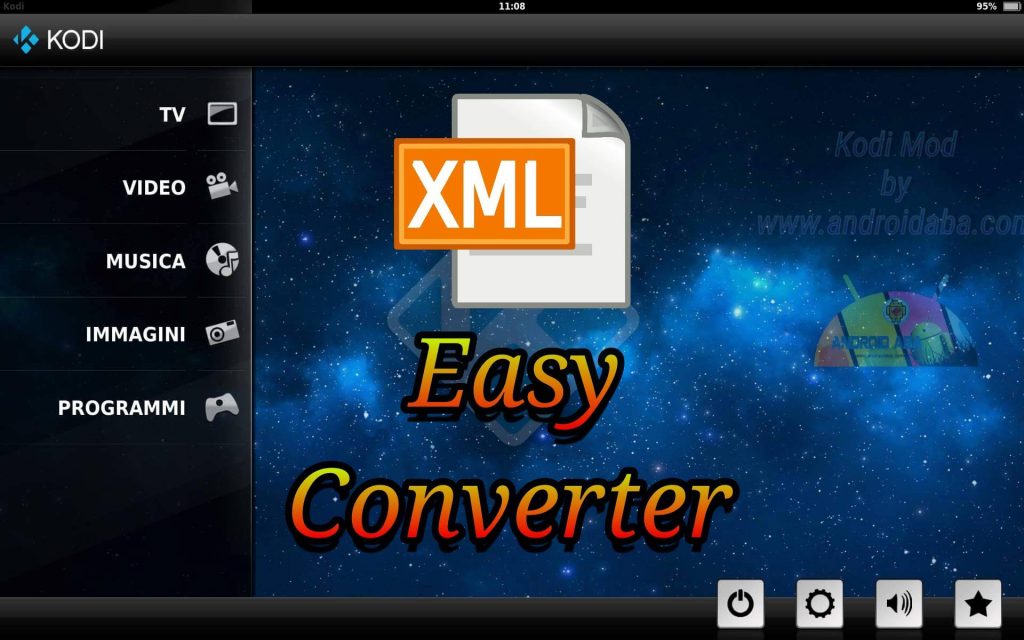
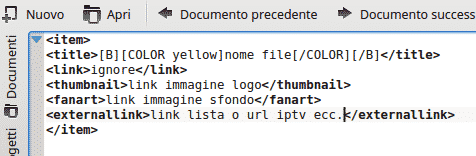


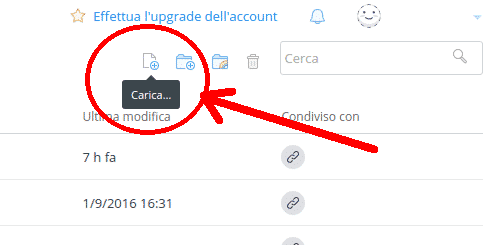
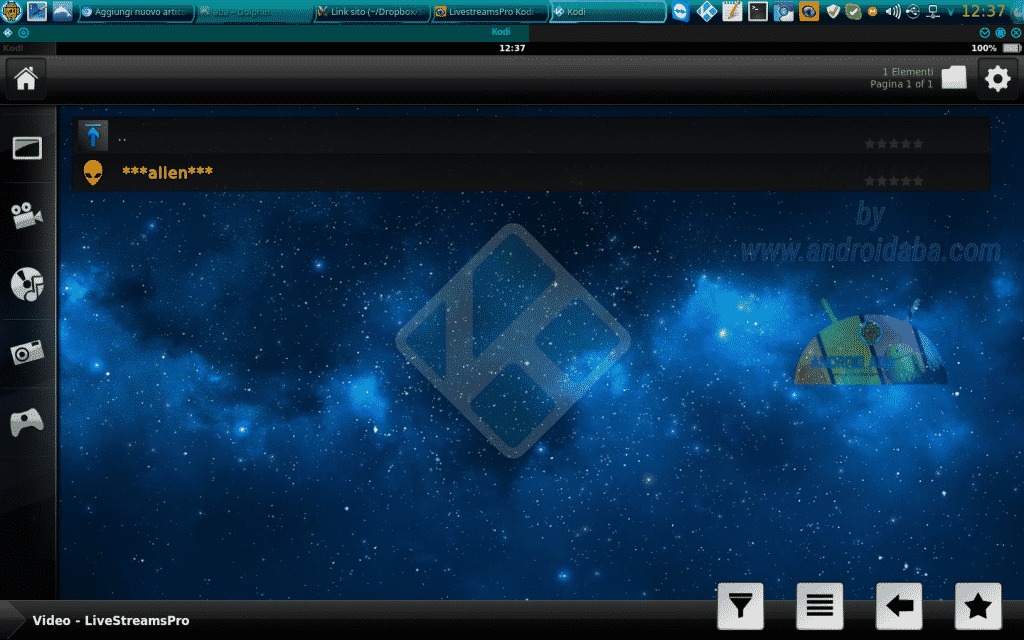

Ciao. Scusa x il disturbo.
Certo…provato ib tuti i modi.
Del tipo di script in questione dell’articolo non riesce afare il parsing…
Però se chiamo un xml con i link .ts funziona.
Funzionano solamente gli script del tipo:
NOME CANALE
plugin://plugin.video.f4mTester/?url=http://xxxxx/xxx.ts&streamtype=TSDOWNLOADER&name=NOME CANALE
Ad un certo punto pensavo si trattasse di un problema versione di Kodi. Ma le ho provate tutte le versioni (tranne la vers. 16).
Per assistenza contattaci come indocato. se non funziona o la lista non è buona oppure haio sbagliato tu. Non ci sono altre spiegazioni.
L’assistenza si fa in privato, non qui nei commenti pubblici -_-
Salve
qualche giorno fa avevo segnalato che la procedura descritta nell’articolo sopra, a me, non funzionava.
volevo chiedervi se era necessario l’ausilio di qualche altro addon addon in particolare.
Nella mia situazione, io ho installati:
LiveStreamsPro
f4mTester
f4mProxy
Grazie
Ciao Alex, assolutamente no, non serve nient’altro altrimenti lo avremmo scritto. Sicuramente sbagli tu… non c’è altra spiegazione. Ci sono vari modi per fare questo… hai seguito tutte le guide? sei sicuro che le liste che usi per fare in test siano affidabili? se hai bisogno di assistenza contataci dall’apposito widget oppure via email: androidabaweb@gmail.com.
PS: quando qualcosa non va ricordate che siete voi la causa, non le guide
Ciao, scusa…
Si…provato esattamente quella dell’esempio sopra della lista infogw (m3ubyinfogw).
Praticamente ho fatto un copia/incolla…
Ma niente.
Alex… avrai fatto qualche errore.. segui bene la guida e se non riesci prova con gli altri metodi
https://www.androidaba.com/?s=creare+xml
Provato con KODI ver. 18 beta e 17.3…
Mi pare strano non funzioni. Ho fatto un semplice cut/paste dell’XML deell’esempio.
Alex non è strano.. non devi fare altro che seguire la guida.. se non va allora prova la seconda guida o cambia lista dato che quella infogw non viene aggiornata da febbraio. se hai bisogno contattaci dal widget assistenza tecnica, non qui via commmenti… grazie
Salve
provato la procedura di inserimento della lista m3u nell’ XML come descritto nell’articolo, ma non funziona…
Possibile una incompatibilità con le ultime versioni di Livestreamspro??
Ciao Alex, sei sicuro che la lista sia valida? se si dovrebbe funzionare.. Nessuna incompatibilità delle ultime versioni perchè livestreamspro non viene aggiornato da giugno (proggeto sospeso ma funzionante):)
thanks alot bro you are amazing keep up the good work i gonna share your website with everyone i know thanks in advanced
Thank you
Buongiorno
Ottima guida.
Vorrei creare una playlist in formato XML con dei video di youtube , per poi aggiungerli in livestreamspro in kodi, ho seguito la vostra guida, per quanto riguarda il titolo, l’immaggine di sfondo e l’icona tutto OK , l’unico problema è che inserendo in link generato da youtube nella voce ” https://youtu.be/GgPsYOB0EHU“, il video non parte mi da errore.
Devo aggiungere qualche comando particolare nella voce “externallink” oltre al link o qualche altra voce?
Grazie
Purtroppo caro Mario non siamo ferrati su come si creino queste liste :/
Ah grazie per il lavoro che fate e buona giornata
Grazie a te che ci segui
Poi un altra cosa che mi piacerebbe trovare in italiano, sarebbe una guida su come aggiungere canali tipo cineblog alta definizione ecc ecc su streamondemand, c’è un sito http://supergoku267.blogspot.it/?m=1 dove si trovano cartoni che non si trovano su streamondemand, insomma mi piacerebbe poter fare tutto da kodi e se non trovo qualcosa aggiungerla su un add-on già esistente o addirittura crearne un apposito, forse chiedo troppo e magari sono guide che interessebbero a pochi (forse) siccome voi siete bravi a trovare e tradurre guide o farne di nuove, beh mi piacerebbe poter riuscire a fare tutto quello che mediamente fa un utente straniero su kodi, invece l’italiano si limita agli IPTV e i porno
se si posano aggiungere onestamente nn lo sappiamo… ci abbiamo provato tempo fà ma non funzionava :/
Con tutto il rispetto quella guida la conosco e non serve a nulla, nel senso che ci metto film e serie TV che aggiungo io ad uno ad uno, io sto proprio parlando di selezionare una categoria di streamondemand tipo ultimi film usciti e farli apparire nella home, senza doverli aggiungere ad uno ad uno, ed ovviamente col passare del tempo dovrebbero pure cambiare da soli una volta che si aggiorna la sezione di streamondemand.
ahhhhh perdonaci

Non lo abbiamo mai fato Cri
ma cdevo usare un editor di testo in particolare?
no no, su windows basta ke qnd salvi clicchi su tutti i formati e salvi il file con estensione .xml
Grazie, ma invece per quanto riguarda kodi mi piacerebbe molto una guida sulle skin, e sulla possibilità di mettere i film di streamondemand nella home tramite i widget della skin, se in caso l’avete fatto e me lo sono perso indicatemi la via per il resto buona giornata, P.S io sono riuscito a far qualcosa di carino tramite skin aeon mq 7 spin
per il resto buona giornata, P.S io sono riuscito a far qualcosa di carino tramite skin aeon mq 7 spin
Dovresti provare questa guida Cri
V
Ma quale guida? O_O
hahahaha scusa, non ha incollato
http://www.androidaba.com/kodi-come-aggiungere-film-e-serie-tv-al-menu/